在使用不同的視頻制作或剪輯軟件時,在新建時都會有不同的使用方法。在pr中打開軟件后新建的序列大小并不是想要的大小。這時如果想要把軟件的序列大小自己進行設(shè)置的話,需要在軟件中怎么操作才能把序列的大小設(shè)置為想要多少就設(shè)置多少。下面就來具體的操作一下。
1、在打開軟件時默認的就是選擇新建項目。在新建項目上面點擊之后,就會自動的彈出一個界面。在界面中默認的軟件是未合名。把制作好的視頻默認的保存到電腦的我的文檔中。這里默認的格式是dv。如果不要更改的話,直接點擊確定。
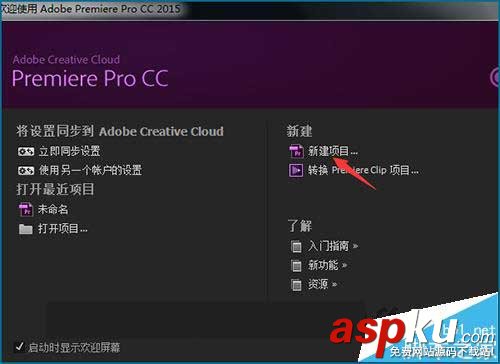

2、這時在軟件的界面中并沒有顯示序列。所要還要新建一個序列。點擊文件菜單下面的新建。然后在右鍵的列表中選擇序列。在彈出的序列預(yù)設(shè)置中選擇一個想要的大小。這里選擇HDV720p的大小。選擇幀速率為25幀每秒。像素長寬比默認是方形像素。選擇好后點擊確定。

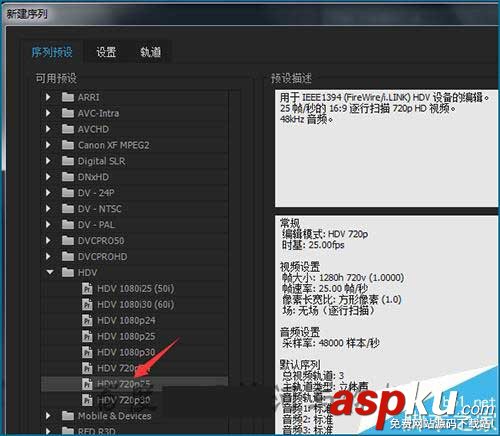
3、把序列新建好后,接下來就可以在項目面板中導(dǎo)入要用到的素材。在左下角的項目面板的空白位置點擊右鍵,選擇導(dǎo)入。在打開的導(dǎo)入面板中選擇素材的位置。及想要導(dǎo)入的素材。選擇好后點擊打開。
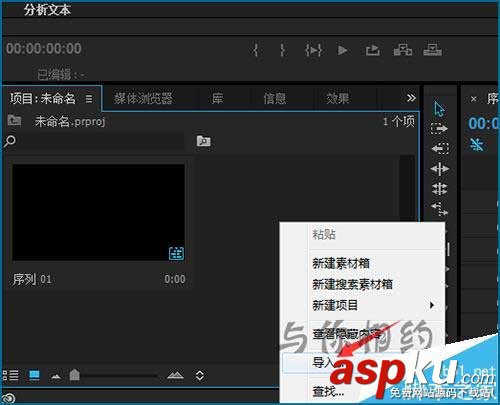
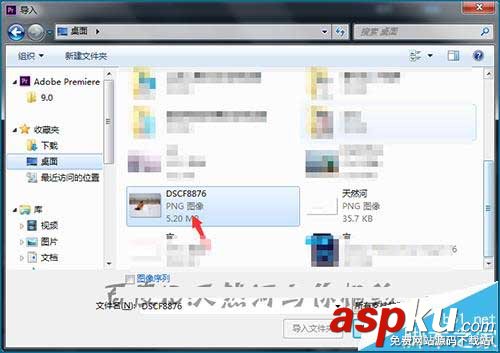
4、這時可以看到在項目面板中已經(jīng)把剛才導(dǎo)入的素材在這里顯示出來。要用到的相片素材導(dǎo)入到面板中后,接下來就要根據(jù)相片來自己定義一個合適的序列。

5、在這個版本中查看相片的信息不是像之前版本中直接就可以在項目面板中看到素材的大小。這里需要把素材放入到時間線面反中后,再進行查看。把素材拉入視頻軌1中。
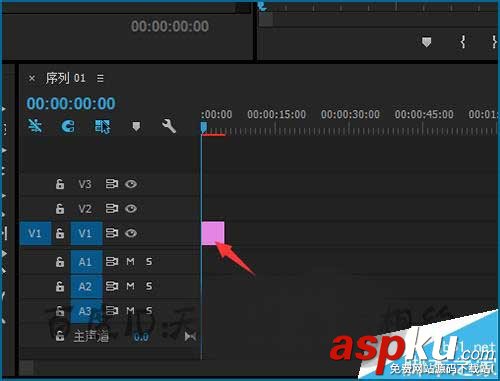
6、這時就會在項目面板的界面中看到這時在信息面板中就會顯示出來相片的大小。這里的相片大小為2592*1944像素。知道了素材的大小下一步就可以根據(jù)素材來自定義的新建一個序列。
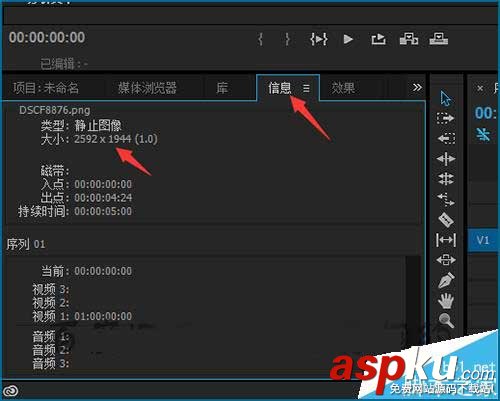
7、在文件菜單下面點擊新建,接著在右邊的展開列表中選擇序列。在彈出的新建序列的界面中,可看到在預(yù)設(shè)的右邊有一個設(shè)置。點擊打開這個設(shè)置的界面。
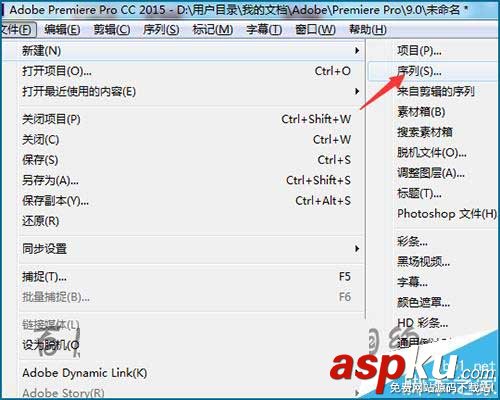
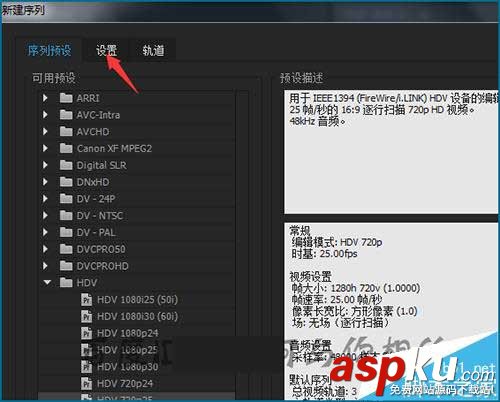
8、在預(yù)設(shè)的界面中可以看到在編輯模式中默認的是打開軟件后新建的720p像素大小的序列。這時在它上面點擊一下就會出現(xiàn)一個列表。在列表的最上方可以看到這里有一個自定義。點擊自定義。
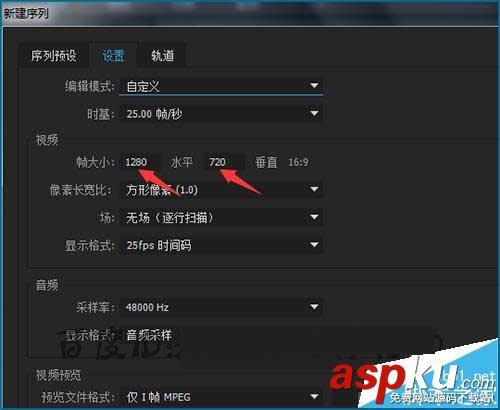
9、點擊自定義之后,可以看到現(xiàn)在的編輯模式已經(jīng)更改為自定義。這時也可以看到在視頻中,有一個幀大小。默認的還是之前的數(shù)值。這里就可以隨意的把它更改為想要的大小。
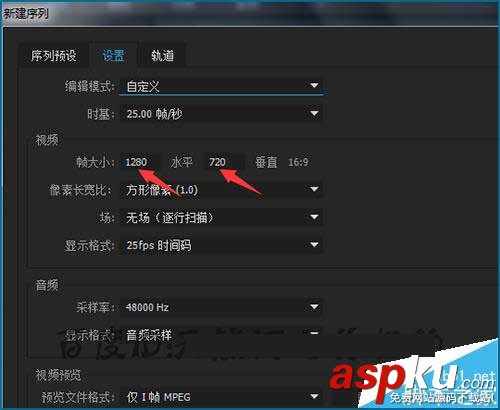
10、這里把前面的長1280不做更改。只把后面的720更改為1000。其它的數(shù)值還保持它的默認。這樣就把這個序列按照自己設(shè)置進行了一個更改。對于以后在視頻制作中用到的一些素材并不是軟件中提供的一些預(yù)設(shè)數(shù)值的話,就可以利用自定義進行設(shè)置。
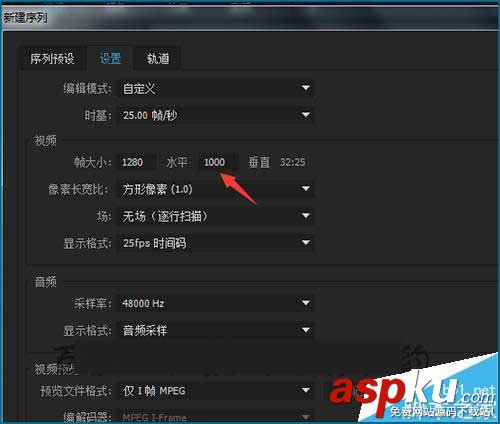
11、設(shè)置好序列后,就可以直接把圖片的大小也做一個調(diào)整。在項目面板中選中相片素材直接把它拉入到新建的自定義序列2中。這時就可以把要相片的大小在控制面板中運動屬性縮放中進行調(diào)整到和序列一樣的大小。
新聞熱點
疑難解答
圖片精選